సంబంధిత Apple ప్లాట్ఫారమ్లో నేరుగా కొనుగోలు చేయని చిత్రాన్ని Apple TVలో ప్లే చేయడానికి మరిన్ని మార్గాలు ఉన్నాయి. చాలా మంది వినియోగదారులు స్క్రీన్ మిర్రరింగ్ని ఎంచుకుంటారు, అయితే ఐట్యూన్స్ లైబ్రరీకి నేరుగా మూవీని జోడించడం ఒక ఎంపిక. నేటి వ్యాసంలో, దీన్ని ఎలా చేయాలో గురించి మాట్లాడుతాము.
అది కావచ్చు మీకు ఆసక్తి

ఫార్మాట్ ముఖ్యం
మీరు ఇటీవల, ఏ కారణం చేతనైనా, మీ అసలు DVD చలనచిత్ర సేకరణను వేరే ఆకృతికి మార్చారని అనుకుందాం, ఉదాహరణకు మీ బాహ్య డ్రైవ్లో ఉంచండి మరియు మీరు మీ Apple TVలో సౌకర్యవంతంగా ఈ శీర్షికలలో ఒకదాన్ని ప్లే చేయాలనుకుంటున్నారు. పరిగణించవలసిన అనేక రకాల స్క్రీన్ మిర్రరింగ్ సాధనాలు ఉన్నాయి, కానీ మీరు మీ iTunes లైబ్రరీకి చలనచిత్రాన్ని కూడా అప్లోడ్ చేయవచ్చు కాబట్టి మీరు దీన్ని వాస్తవంగా ఏదైనా ఇతర పరికరంలో ప్లే చేయవచ్చు. సినిమాని లైబ్రరీలోకి దిగుమతి చేయడం అక్షరాలా సెకన్ల వ్యవధిలో ఉంటుంది, అయితే సినిమా సరైన ఫార్మాట్లో ఉండటం ముఖ్యం. iTunesలోని లైబ్రరీ ఫార్మాట్ మద్దతును అందిస్తుంది MOV, MP4, M4V, H.264 మరియు MPEG-4. కాబట్టి మీరు ఎంచుకున్న చలనచిత్రం ఉదాహరణకు AVI ఫార్మాట్లో ఉంటే, మీరు ముందుగా దాన్ని అనుకూల ఆకృతికి మార్చాలి. అనేక విభిన్న థర్డ్-పార్టీ యాప్లు ఈ ప్రయోజనాన్ని అందిస్తాయి - జనాదరణ పొందిన మొదటి ఎంపిక సాధనాలు తరచుగా ఉచిత మరియు ఉపయోగించడానికి సులభమైన యాప్ను కలిగి ఉంటాయి హ్యాండ్బ్రేక్.
లైబ్రరీకి తరలించండి
మీరు ఎంచుకున్న మూవీని కావలసిన ఫార్మాట్కి మార్చిన తర్వాత, చిత్రాన్ని మీ iTunes లైబ్రరీకి తరలించాల్సిన సమయం ఆసన్నమైంది. ఈ విధానం నిజంగా చాలా సులభం. మీ Macలో స్థానిక అనువర్తనాన్ని ప్రారంభించండి TV మరియు మీరు సౌకర్యవంతంగా ఉండేలా దాని కిటికీని కుదించండి డ్రాగ్ అండ్ డ్రాప్ ఫంక్షన్ని ఉపయోగించి మూవీని తరలించండి. వె ఫైండర్ మీరు తెరవండి స్థానం, దీనిలో ఉంది చిత్రం, మీరు ఇప్పుడే సరైన ఆకృతికి మార్చారు. ఆ తరువాత, ఇది సరిపోతుంది మౌస్ కర్సర్తో మూవీని టీవీ అప్లికేషన్ విండోకు లాగండి లైబ్రరీ విభాగానికి ఎడమ వైపున ఉన్న ప్యానెల్కు - మీరు ఎంచుకున్న ఫోల్డర్లో చలనచిత్రాన్ని ఉంచవచ్చని మీరు చిన్న పరిమాణం ద్వారా తెలియజేయవచ్చు ఆకుపచ్చ "+" చిహ్నాలు సినిమా టైటిల్ పైన.
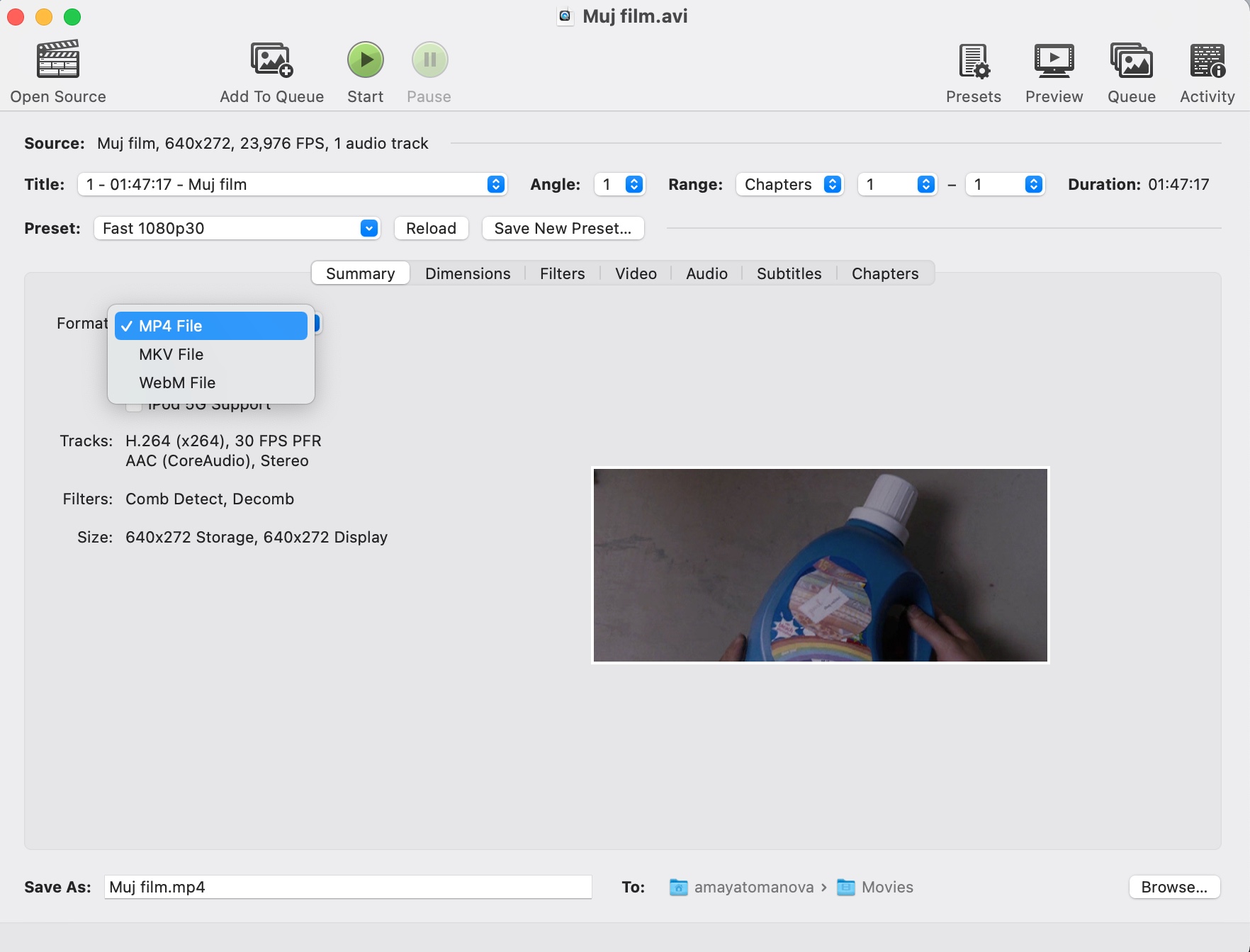
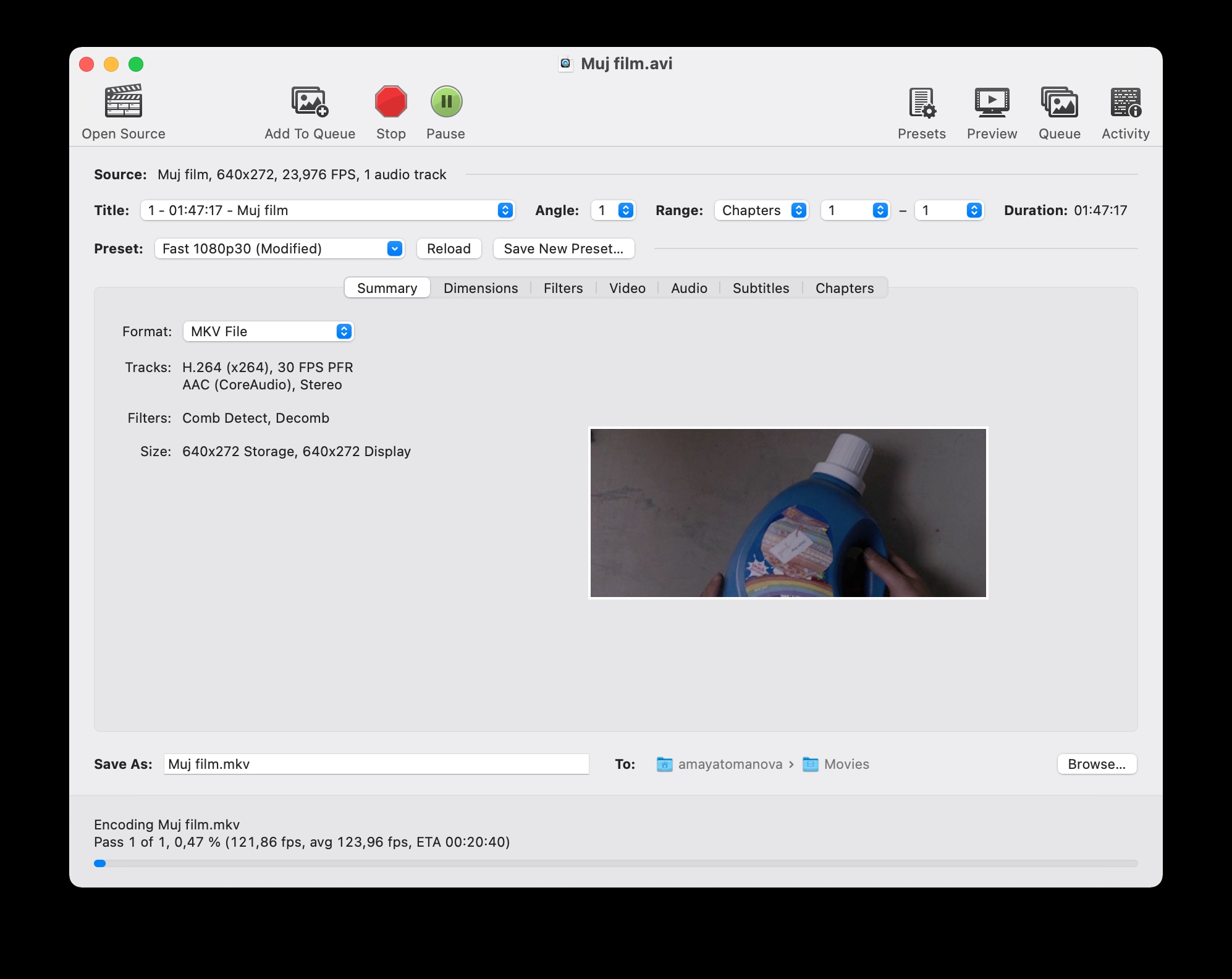
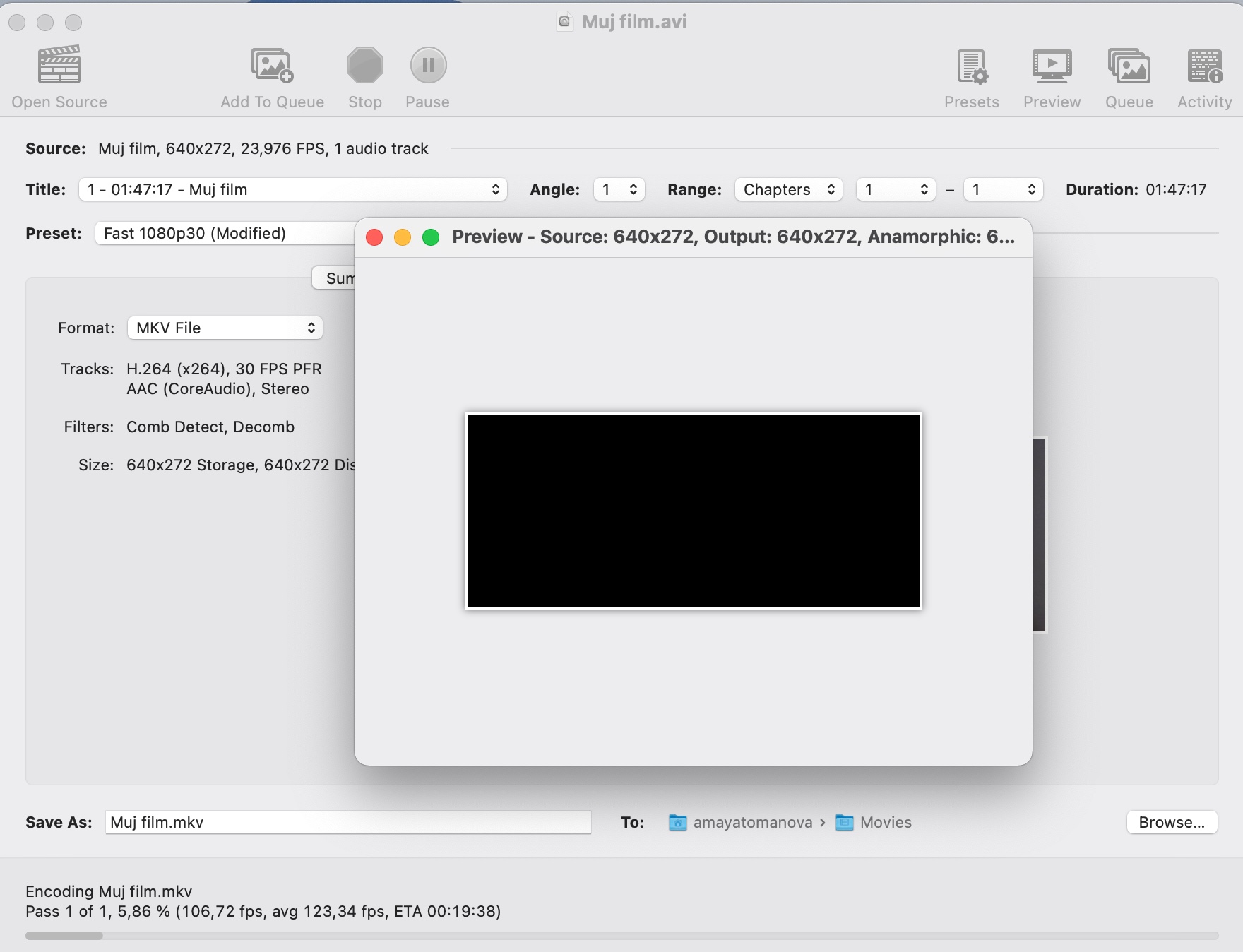
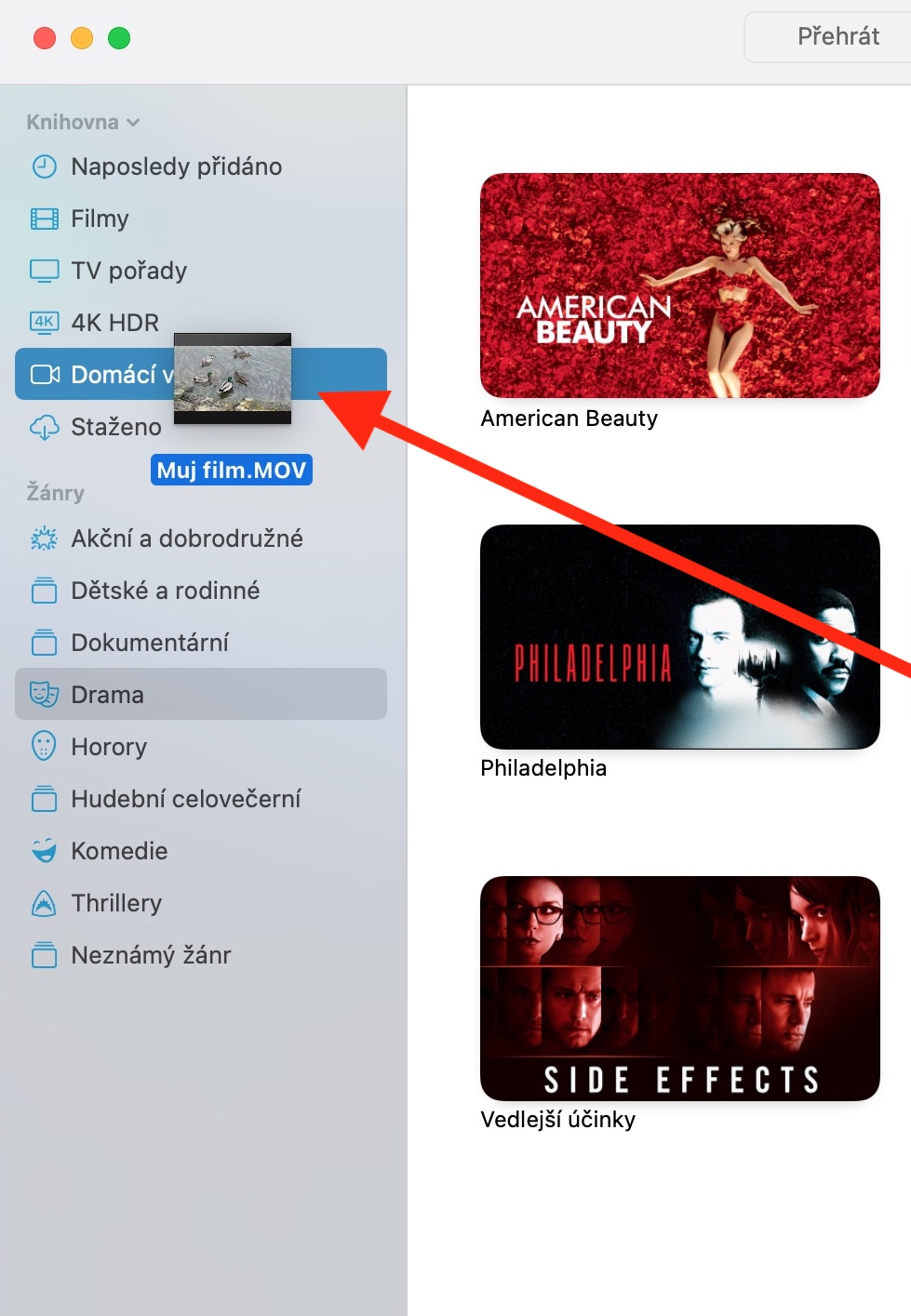
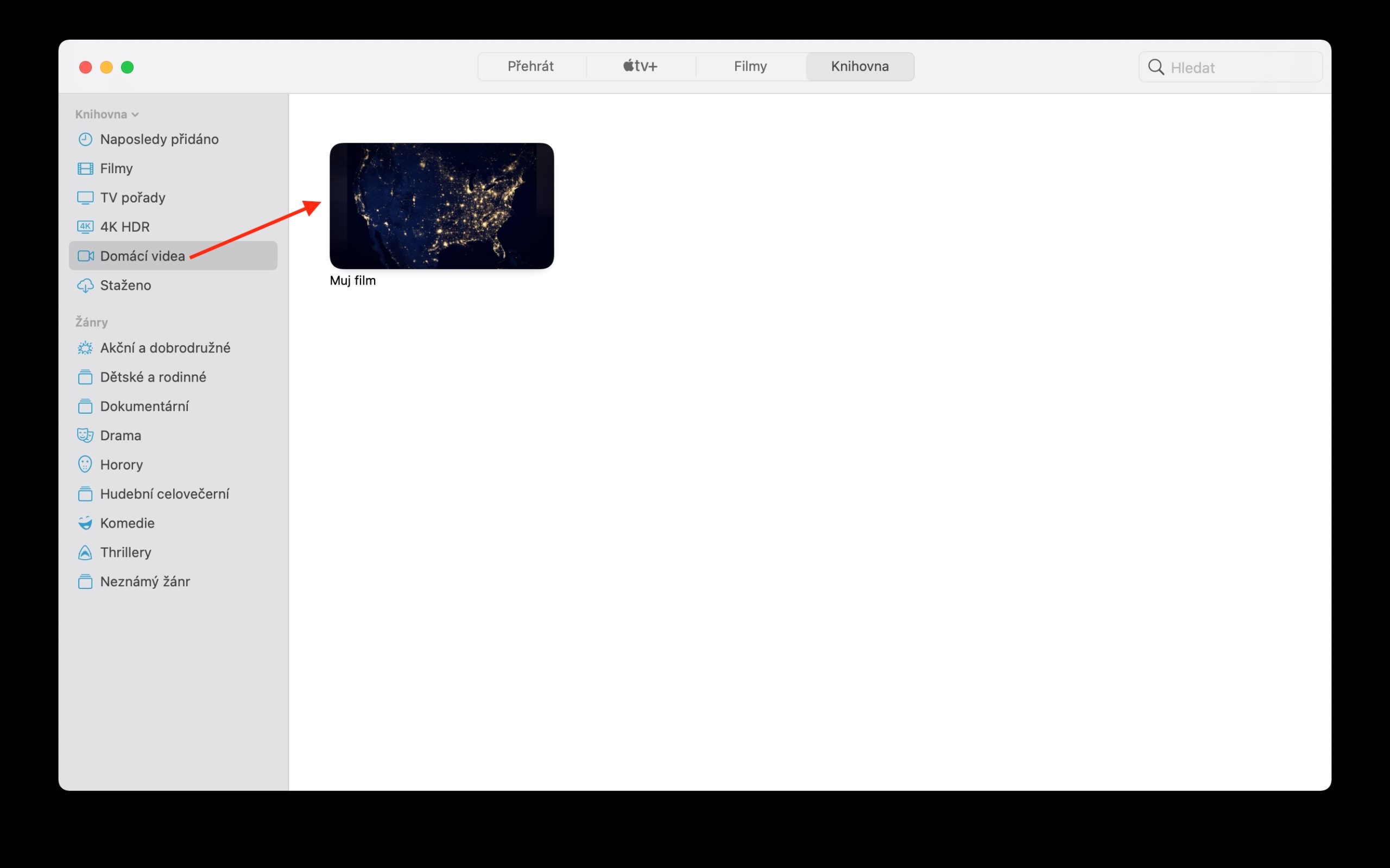
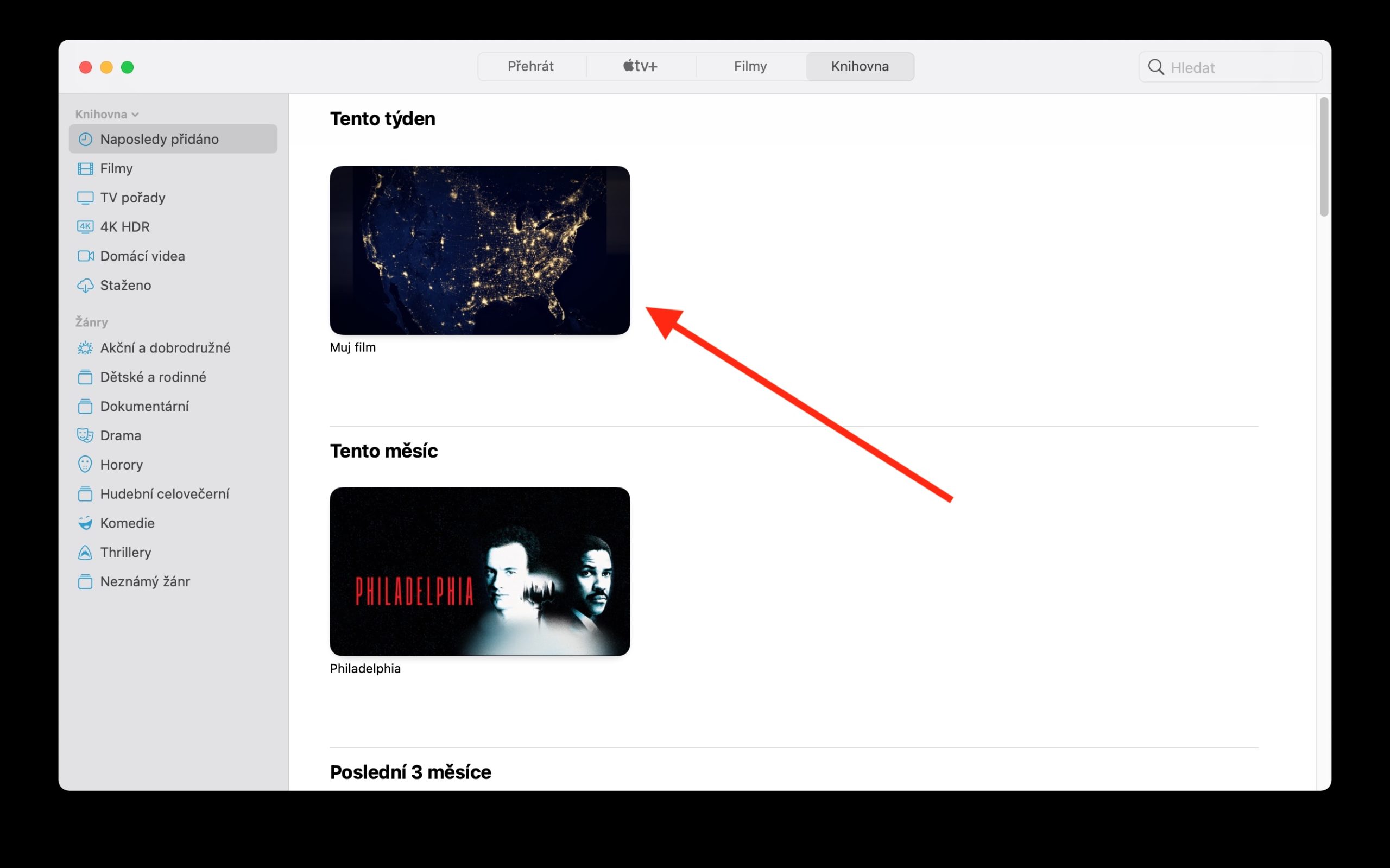
పొడవైన బోట్ jk n mcOS లేదా iPhone npst లెటర్గా ఉండాలని నేను చాలా కోరుకుంటున్నాను. బెసిడెస్లో మొదటిది. ధన్యవాదాలు
నేను iFlicks అప్లికేషన్ని ఉపయోగిస్తాను, ఇది సరైన ఫార్మాట్కి మార్చడంతో పాటు, మెటాడేటాను కూడా జోడించవచ్చు. మార్పిడి తర్వాత నా అసలు DVD సేకరణ కూడా నాకు గుర్తులేదు.
ఏదో ఒకవిధంగా ఇది నాకు పని చేయదు, మ్యాక్లో ఇది సినిమాల్లో రికార్డ్ చేసినట్లు అనిపిస్తుంది, కానీ అది IPలో లేదా టీవీలో చూపబడదు.
హలో, మీరు హోమ్ షేరింగ్ యాక్టివేట్ చేయకుంటే, దాన్ని ఆన్ చేసి ప్రయత్నించండి - అప్పుడు అప్లోడ్ చేయబడిన కంటెంట్ అన్ని పరికరాలలో ప్రదర్శించబడాలి.
హలో, నేను భాగస్వామ్యాన్ని ఎక్కడ ఆన్ చేయాలి? నేను దాదాపు ప్రతిచోటా కుటుంబ భాగస్వామ్యాన్ని ఆన్ చేసాను మరియు పరిధి నా iPhone లేదా TVకి బదిలీ చేయబడదు :-/